Introduction
Vous êtes à la recherche d’une solution efficace pour synchroniser WordPress avec Google Sheets ? Vous êtes au bon endroit. Que vous soyez un créateur de contenu ou un entrepreneur digital, la synchronisation de vos données entre ces deux plateformes peut grandement simplifier votre flux de travail. Dans cet article, nous allons vous montrer comment réaliser cette opération en quelques étapes simples.
Section 1: Pourquoi synchroniser WordPress avec Google Sheets?
La première question qui peut vous venir à l’esprit est : pourquoi devrais-je synchroniser WordPress avec Google Sheets? La réponse est simple : cela peut vous faire gagner beaucoup de temps et d’énergie. Par exemple, si vous gérez un site de commerce électronique sur WordPress, vous pouvez avoir besoin de suivre les ventes, les stocks, les commandes client, etc. Au lieu de vous connecter chaque fois à votre tableau de bord WordPress pour obtenir ces informations, vous pouvez les avoir directement dans Google Sheets. De plus, la mise à jour des données se fait en temps réel, ce qui vous permet de suivre de près l’évolution de votre activité.
Section 2 : Choix du plugin adéquat pour la synchronisation
La synchronisation de WordPress avec Google Sheets ne peut se faire sans l’utilisation d’un plugin. Plusieurs options sont disponibles sur le marché, mais toutes ne se valent pas. Un plugin comme WP Google Sheets Connector est un excellent choix. Il est facile à installer, à configurer et offre des fonctionnalités de synchronisation en temps réel. Il vous permet de connecter n’importe quel type de contenu WordPress (messages, pages, produits, commandes, etc.) à Google Sheets.
Section 3 : Configuration du plugin et synchronisation avec Google Sheets
Une fois que vous avez choisi et installé votre plugin, vous pouvez commencer le processus de synchronisation. Avec WP Google Sheets Connector, vous devez d’abord configurer le plugin en entrant votre identifiant Google, puis sélectionner le type de contenu WordPress que vous souhaitez synchroniser. Ensuite, vous devrez choisir la feuille Google Sheets avec laquelle vous souhaitez synchroniser ce contenu. Une fois ces étapes terminées, vous pouvez simplement cliquer sur « Synchroniser maintenant » et vos données WordPress seront transférées vers Google Sheets.
Section 4 : Optimisation du flux de travail grâce à la synchronisation
Maintenant que vos données WordPress sont synchronisées avec Google Sheets, vous pouvez profiter des nombreux avantages de cette intégration. Par exemple, vous pouvez utiliser les outils d’analyse de Google Sheets pour analyser vos données, créer des rapports personnalisés, partager ces informations avec votre équipe, etc. De plus, vous pouvez accéder à ces données à tout moment, depuis n’importe quel appareil, ce qui facilite grandement le suivi de votre activité.
Conclusion
La synchronisation de WordPress avec Google Sheets est une tâche simple qui peut vous faire gagner beaucoup de temps et d’efforts. En suivant les étapes que nous avons décrites dans cet article, vous pourrez mettre en place cette intégration en un rien de temps. N’oubliez pas que le choix du bon plugin est essentiel pour garantir une synchronisation efficace et en temps réel de vos données. Une fois que vous aurez mis en place cette synchronisation, vous vous demanderez comment vous avez pu vous en passer jusqu’à présent. Alors, qu’attendez-vous pour commencer ?

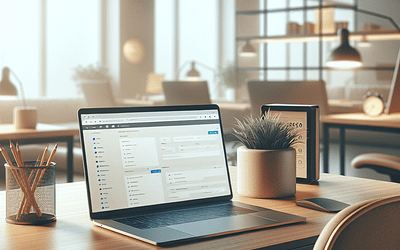

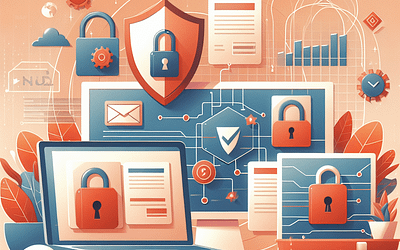



0 commentaires